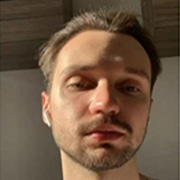-
1. Sprawdź nazwę urządzenia dodawanego dysku twardego
-
2. Usuń stare partycje
-
3. Utwórz nową partycję
-
4. Sformatuj nowy partycję
-
5. Zamontuj nowy dysk twardy
-
6. Ustaw automatyczne montowanie przy starcie
-
7. Dodaj dysk twardy do magazynu PVE
-
Twórz kopie zapasowe maszyn wirtualnych Proxmox w najbezpieczniejszy sposób
-
Często zadawane pytania dotyczące montowania dysków w Proxmox
-
Podsumowanie
W PVE, poza dyskiem, na którym zainstalowano PVE, inne dyski twarde wymagają ręcznego zamontowania. To mniej wygodne niż ESXi, jednak proces montowania dysku twardego nie jest trudny. Spójrzmy, jak dodać nowy dysk twardy w PVE — niezależnie od tego, czy jest to dysk mechaniczny, czy SSD, kroki są identyczne.
1. Sprawdź nazwę urządzenia dodawanego dysku twardego
Wejdź do okna powłoki zaplecza zarządzania PVE i wprowadź polecenie:
fdisk /dev/sdb
Informacje uzupełniające: W systemie Linux wszystko jest plikiem, w tym również Twoje urządzenia. Katalog „/dev” można uznać za katalog urządzeń, podobny do Menedżera urządzeń w systemie Windows, dlatego Twój dysk twardy znajduje się tutaj. Na przykład mój 480 GB dysk SSD to „/dev/sdb”, podczas gdy „/dev/sdb1, /dev/sdb2 i /dev/sdb3” to jego trzy partycje. Dysk istnieje, ale musi zostać zamontowany, zanim będzie można z niego korzystać.
„fdisk” to narzędzie do partycjonowania w systemie Linux, a ponieważ PVE jest systemem Linux, możesz użyć tego polecenia bezpośrednio. To narzędzie jest równie potężne jak DiskGenius w systemie Windows, ale różni się od niego tym, że działa przez linię poleceń. Po wpisaniu „fdisk”, jeśli nie wiesz, jakie polecenie wprowadzić, po prostu wpisz „m”, które działa jako dokument pomocy i pokaże Ci, co oznacza każda litera.
2. Usuń stare partycje
Zgodnie z instrukcjami, pierwszą rzeczą, którą należy wykonać, jest usunięcie partycji. Aby to zrobić, należy wpisać literę „d”. Po wprowadzeniu litery, postępuj zgodnie z wyświetlanymi instrukcjami, aby usunąć wszystkie partycje.
3. Utwórz nową partycję
Następnie musimy utworzyć partycję, wpisując „n”. Następnie zostanie wyświetlone pytanie, ile partycji chcesz utworzyć; utworzymy jedną, więc w pisz „1”. Później zostaniesz poproszony o podanie adresów początkowego i końcowego partycji. Jeśli nie chcesz ich dostosowywać, po prostu naciśnij Enter, aby zaakceptować wartości domyślne. Po utworzeniu partycji naciśnij „w” i Enter, aby wykonać operację.
Na koniec, w katalogu „/dev” pojawi się partycja o nazwie „sdb1”, która jest nowo utworzoną partycją.
4. Sformatuj nowy partycję
Aby sformatować partycję, używamy innego polecenia, „mkfs”. Wprowadź:
mkfs -t ext4 /dev/sdb1
Spowoduje to sformatowanie partycji w formacie ext4 . Popularne formaty dysków twardych to m.in. ext3, reiserfs, ext2, fat32, ext4, msdos. Możesz sformatować ją w wybrany format zgodnie z własnymi potrzebami. Aby sprawdzić inne opcje użycia polecenia „mkfs”, wpisz „mkfs -h”, aby uzyskać więcej informacji.
5. Zamontuj nowy dysk twardy
Utwórz katalog o nazwie "ssd-480g":
cd /mnt
mkdir ssd-480g
Informacje dodatkowe: Aby zamontować urządzenie do katalogu, potrzebujesz katalogu. Utwórz folder w katalogu „/mnt”; możesz go nazwać dowolnie. W tym przykładzie nazywam go „ssd-480g”. Dlaczego używać katalogu „/mnt” a nie innego? Ponieważ katalog „/mnt” służy do montowania urządzeń takich jak napędy USB i dyski twarde. Jest to standardowa praktyka, ale jeśli chcesz zamontować urządzenie w innym katalogu, również będzie to w porządku.
mkdir /mnt/ssd-480g
mount -t ext4 /dev/sdb1 /mnt/ssd-480g
6. Ustaw automatyczne montowanie przy starcie
Użyj pliku „fstab”, aby ustawić automatyczne montowanie dysku twardego przy starcie:
echo /dev/sdb1 /mnt/ssd-480g ext4 defaults 1 2 >> /etc/fstab
Informacje dodatkowe: Polecenie „echo” wypisuje tekst na konsolę. „echo ... >>” przekierowuje wynik do pliku, w tym przypadku dodając linię „/dev/sdb1 /mnt/ssd-480g ext4 defaults 1 2” do pliku „/etc/fstab”. „fstab” to plik konfiguracyjny ładowany podczas uruchamiania systemu, który umożliwia automatyczne montowanie dysków twardych. Format to „/partycja-do-zamontowania katalog-do-zamontowania typ-systemu-plików opcje-montowania”. Ostatnie dwie liczby: pierwsza dotyczy narzędzia „dump”, określając kiedy wykonać kopię zapasową, a druga narzędzia „fsck”, ustawiając priorytet sprawdzania systemu plików.
7. Dodaj dysk twardy do magazynu PVE
Po wykonaniu powyższych kroków przejdź do PVE > Datacenter > Storage > Add, aby dodać zamontowany dysk.
Nadaj ID nazwę według uznania, wprowadź katalog, który zamontowałeś w polu Katalog, oraz zaleca się zaznaczenie wszystkich opcji dla Zawartości. Dzięki temu będziesz mógł przechowywać pliki ISO, kontenery, maszyny wirtualne oraz inną zawartość wspieraną przez PVE w tym katalogu.
Ostatecznie zobaczysz nową opcję magazynowania pod maszyną wirtualną.
Twórz kopie zapasowe maszyn wirtualnych Proxmox w najbezpieczniejszy sposób
Vinchin Backup & Recovery jest zaawansowanym rozwiązaniem do ochrony danych zaprojektowanym dla środowisk wirtualnych, w tym Proxmox. Tworząc kopie zapasowe maszyn wirtualnych Proxmox przy użyciu Vinchin, użytkownicy mogą cieszyć się skutecznymi funkcjami tworzenia kopii zapasowych i odzyskiwania danych, wykorzystując technologię kopii przyrostowych, dyplikacji i kompresji, dzięki czemu znacznie zmniejsza się wykorzystanie pamięci masowej, a jednocześnie zapewnia szybkie i stabilne procesy tworzenia kopii zapasowych. Intuicyjny interfejs i automatyczne zadania tworzenia kopii zapasowych pozwalają użytkownikom Proxmox łatwo zarządzać dużą liczbą kopii zapasowych maszyn wirtualnych i szybko je przywracać w przypadku awarii, zapewniając ciągłość działania i bezpieczeństwo danych.
Tworzenie kopii zapasowych maszyn wirtualnych Proxmox VE wymaga jedynie 4 kroków:
1. Wybierz obiekt kopii zapasowej.

2. Wybierz miejsce docelowe kopii zapasowej.

3. Skonfiguruj strategie tworzenia kopii zapasowych.

4. Przejrzyj i prześlij zlecenie.

Oferta obejmuje szeroki zakres funkcji, w tym migrację V2V, umożliwiającą płynne przenoszenie pomiędzy różnymi platformami wirtualnymi. Kliknij przycisk poniżej, aby pobrać 60-dniową wersję próbną i przekonać się osobiście!
Często zadawane pytania dotyczące montowania dysków w Proxmox
P1: Jak zamontować udział NFS w Proxmox?
A: Zainstaluj narzędzia NFS (apt install nfs-common), utwórz punkt montowania (mkdir /mnt/nfs) i zamontuj udział NFS poleceniem mount -t nfs <NFS_Server_IP>:/share /mnt/nfs. Aby zapewnić trwałość, dodaj wpis do pliku /etc/fstab.
Q2: Jak zamontować zestaw danych ZFS?
A: Jeśli masz skonfigurowany ZFS, użyj polecenia zfs mount poolname/datasetname, aby zainstalować zestaw danych. Zazwyczaj ZFS automatycznie zarządza instalacją podczas uruchamiania systemu.
Podsumowanie
Proxmox obsługuje wiele technologii pamięci masowej, w tym pamięć lokalną, NFS, CIFS, iSCSI, LVM i ZFS, co czyni go elastycznym w zastosowaniu do różnych środowisk składowania danych. W Proxmox VE montowanie dysków jest kluczowe, aby udostępnić dodatkową pamięć masową systemowi lub poszczególnym maszynom wirtualnym. Niezależnie od tego, czy dodajesz nowy lokalny dysk twardy, montujesz urządzenie USB, czy dołączasz pamięć masową sieciową, taką jak NFS lub CIFS, proces ten wymaga zarówno konfiguracji dysku, jak i prawidłowego jego zamontowania, aby zapewnić bezproblemową pracę.
Udostępnij: